excel表输入0怎么显示不出来(数值为0不显示的三种解决方法)
有时候我们经常需要设置excel数值为0不显示。
本文分享3种解决方法,一起来学习吧。
方法①
如下图所示,我们想要将excel单元格里面的0不显示出来,如右图所示。

单击“EXCEL选项-高级-此工作表的显示选项—不勾选“在具有零值的单元格中显示零”。如下所示:
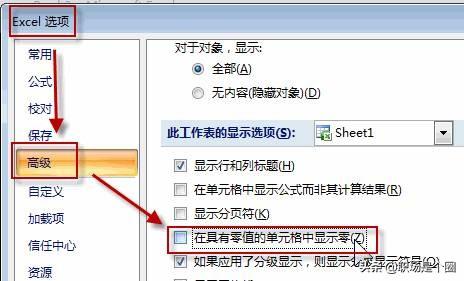
说明:此方法的设置是针对当前工作表所有的单元格进行设置。
方法②
第一步:选定数值为0的单元格
1.选择需要将0不显示的单元格区域
2.Ctrl F查找
查找0,在“选项”中勾选“单元格匹配,在“查找范围”中选择“值”,点击查找全部,然后再按Ctrl A(即全选已找到的单元格),关闭查找窗口。

第二步:设置单元格格式
鼠标右键点击“设置单元格格式”-“数字”-“自定义”,输入自定义格式内容为[=0]"",单击确定即可。

说明:此方法比较灵活,适用于只改变部分单元格操作,其余的单元格不受影响,没有选中的单元格的0值正常显示。
方法③
此方法为公式法,强制将0不显示。公式为:=if(单元格=0,"",单元格),举例如下:
比如,我们需要将B列业绩提成为0的不显示,可以尝试在C2单元格输入公式:=IF(B2=0,"",B2),然后下拉复制公式即可。

今天的教程到这里就结束了,你还知道哪些不显示0值的方法呢?
欢迎在评论区留言告诉我们哦~
,免责声明:本文仅代表文章作者的个人观点,与本站无关。其原创性、真实性以及文中陈述文字和内容未经本站证实,对本文以及其中全部或者部分内容文字的真实性、完整性和原创性本站不作任何保证或承诺,请读者仅作参考,并自行核实相关内容。文章投诉邮箱:anhduc.ph@yahoo.com






